Napraw „Urządzenie nie może się uruchomić. (Kod 10)” Błąd
Niedawno próbowałem zainstalować drukarkę USB na moim komputerze z systemem Windows XP(Windows XP) i po wykryciu drukarki przez system Windows(Windows) otrzymałem następujący komunikat o błędzie:
The device cannot start. (Code 10)
Jeśli masz ten sam problem, oto kilka rzeczy, które możesz zrobić, aby rozwiązać problem z urządzeniami USB . Po pierwsze, jeśli masz więcej niż jeden komputer, będziesz chciał ustalić, czy problem dotyczy urządzenia USB , czy komputera, podłączając urządzenie USB do drugiego komputera. Jeśli zainstaluje się dobrze i działa, oznacza to, że jest to problem z komputerem.

Jeśli nie, może to być wadliwe urządzenie USB . Jednak może to być również zły sterownik, który nie działa na żadnym komputerze, niezależnie od tego, do którego go podłączysz. W każdym razie są cztery sposoby rozwiązania problemu:
Metoda 1 (Method 1) – Odinstaluj(– Uninstall) i zaktualizuj(Update USB) sterownik USB
Ten błąd jest spowodowany głównie przez stare sterowniki urządzeń, które muszą zostać zaktualizowane. Najlepszym sposobem na upewnienie się, że masz najnowszy i najbardziej aktualny sterownik urządzenia, jest przejście do witryny internetowej producenta i pobranie go stamtąd.
Następnie chcesz przejść do Menedżera urządzeń( Device Manager) i jeśli zobaczysz urządzenie wymienione tam z żółtym wykrzyknikiem, kliknij je prawym przyciskiem myszy i odinstaluj bieżący sterownik, który powoduje problemy.
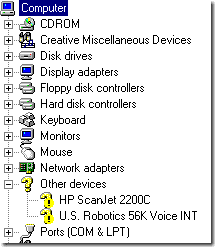
Śmiało i ponownie podłącz urządzenie, a gdy zostaniesz poproszony o sterowniki urządzeń, wskaż folder z nowymi sterownikami. Jeśli nie ma żółtego wykrzyknika, możesz kliknąć prawym przyciskiem myszy i wybrać opcję Aktualizuj sterownik(Update Driver) . Jeśli to nie zadziała, wypróbuj metodę 2!
Metoda 2 (Method 2) – Użyj(– Use USB 1.1) kabli/portów USB 1.1 lub 2.0
Może się to wydawać dość proste i oczywiste, ale należy o tym wspomnieć, ponieważ może to powodować ten problem. Jeśli jesteś w IT, tak jak ja, prawdopodobnie masz 50 kabli USB leżących wokół martwych drukarek USB , aparatów itp.
Jeśli spróbujesz użyć kabla USB 1.1(USB 1.1) do urządzenia USB 2.0 lub kabla USB 2.0 do urządzenia USB 1.1 , może pojawić się ten błąd. Upewnij się, że używasz właściwego typu kabla USB z odpowiednią szybkością urządzenia. Uwaga, może to być tak proste, jak przełączenie kabli!
Ponadto, jeśli podłączasz urządzenie USB 2.0 do portu, który obsługuje tylko USB 1.1 , możesz mieć ten problem! Jeśli masz starszy komputer i podłączasz do niego nowsze urządzenia USB , być może będziesz musiał zaopatrzyć się w zewnętrzny koncentrator USB , który obsługuje USB 2.0 .
Metoda 3 (Method 3) – Odinstaluj(– Uninstall) wszystkie kontrolery USB
Jeśli to nie zadziała, być może będziesz musiał odinstalować i ponownie zainstalować wszystkie kontrolery USB ! Na szczęście nie jest to zbyt trudne, a system Windows(Windows) automatycznie ponownie zainstaluje sterowniki! Nie zepsuje to twojego systemu ani nic, na wypadek, gdybyś się o to martwił.
Zasadniczo przejdź do Menedżera urządzeń(Device Manager) ( Start – Panel sterowania – System –(Start – Control Panel – System – Hardware) karta Sprzęt) i rozwiń sekcję Kontrolery uniwersalnej magistrali szeregowej .(Universal Serial Bus Controllers)

Kliknij każdy z nich prawym przyciskiem myszy i wybierz Odinstaluj(Uninstall) . Po usunięciu wszystkich z nich uruchom ponownie komputer, a system Windows(Windows) ponownie zainstaluje wszystkie kontrolery USB . Teraz podłącz swoje urządzenie USB i miejmy nadzieję, że zainstaluje się bez żadnych problemów! Zdecydowanie użyj tej trzeciej metody, jeśli urządzenie USB działa dobrze na innym komputerze, ponieważ oznacza to, że coś jest uszkodzone w kontrolerach USB .
Metoda 4 – Zdobądź zewnętrzny koncentrator USB
Wreszcie ten problem może być spowodowany faktem, że urządzenie nie otrzymuje wystarczającej mocy! Więc jeśli masz monitor lub klawiaturę, która działa jak koncentrator (ma na nim porty USB ), możesz otrzymać ten błąd, ponieważ niewystarczająca moc może przejść przez klawiaturę i na zewnętrzny dysk twardy USB !
W takim przypadku będziesz musiał kupić zewnętrzny koncentrator USB , a następnie podłączyć urządzenia USB , aby nie otrzymać błędu „urządzenie nie może się uruchomić”.
Mamy nadzieję, że jedna z powyższych metod rozwiąże Twój problem z urządzeniem USB ! Jeśli nie, napisz komentarz, a postaram się pomóc! Cieszyć się!
Related posts
Napraw to urządzenie nie może uruchomić błędu kodu 10
Napraw błąd touchpada To urządzenie nie może się uruchomić (kod 10) w systemie Windows 11/10
Napraw kod błędu aktualizacji systemu Windows 8E5E03FA
Jak naprawić „Nie można zapisać pliku biblioteki iTunes” w systemie Windows 10?
Jak naprawić błąd „Nie wykryto urządzenia TPM” w systemie Windows?
Jak naprawić błąd niebieskiego ekranu Stop: 0x000000F4 w systemie Windows?
Napraw błąd braku urządzenia rozruchowego w systemie Windows 10
Napraw błąd systemu Windows 8/10 „Nie mogliśmy połączyć się ze sklepem”
Jak włączyć i wyłączyć OK Google na urządzeniu z Androidem?
4 sposoby na znalezienie dużych plików w systemie Windows 10
Napraw niedziałające przesyłanie na urządzenie w systemie Windows 10
Napraw kod błędu karty sieciowej 31 w Menedżerze urządzeń
Jak naprawić problemy z lagami w Discord
Jak scalić filmy w systemie Windows 10
Napraw kod błędu 0x80004005: Nieokreślony błąd w systemie Windows 10
Napraw kod błędu Steam e502 l3 w systemie Windows 10
Napraw nieznane urządzenie USB w systemie Windows 10 (nieudane żądanie deskryptora urządzenia)
Jak naprawić błędy Windows Update
Znajdź i napraw uszkodzone pliki MP3
Jak naprawić kod zatrzymania wyjątku usługi systemowej w systemie Windows 10?
